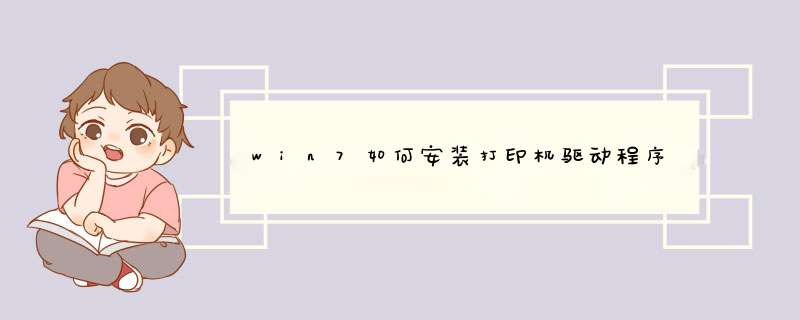
在系统界面找到打印机驱动程序安装包,鼠标右击,在d出的菜单里选择“以管理员身份运行”。
在d出的新窗口,选择安装语言,这里选择简体中文,然后点击确定。
许可协议,选择我同意此协议(A),然后点击“下一步”。
选择安装类型,请将您的打印机连接到电脑并开启电源开关。按提示 *** 作后点击下一步。
这时会d出一个windows安全提示,您想安装这个设备软件吗?这里我们选择安装。
看到下面窗口,安装程序已在您的电脑中安装了KM Label Printer Driver .点击下方的完成。
点击开始菜单图标,在d出的菜单里选择“设备和打印机”。
在打开的设备和打印机窗口,可以看到型号KM-118打印机图标了,说明已经成功安装。
把鼠标指针移动到打印机图标上,查看打印机状态:队列中有0个文档,打印机:就绪。说明打印机已经可以正常打印机,也可以在打印软件里点击打印试下。
win7-64打印机驱动都是放在C:\WINDOWS\ system32 \drivers文件夹下。
具体 *** 作方法如下:
1、开始菜单中打开打印机和设备。
2、选中要 *** 作的打印机,然后点击上面的印记服务器属性。
3、驱动程序页面下,选择打印机双击。
4、接下来就可以看到打印机驱动的路径了。
拓展资料:
打印机驱动程序是将计算机端应用程序数据转换成打印机能够识别、打印的数据的程序。是电脑外置设备打印机的硬件驱动程序,电脑配置了打印机以后,必须在电脑上安装相应型号的打印机驱动程序。
参考资料:百度百科-打印机驱动程序
欢迎分享,转载请注明来源:内存溢出

 微信扫一扫
微信扫一扫
 支付宝扫一扫
支付宝扫一扫
评论列表(0条)